اگر از سیستم عامل ویندوز استفاده می کنید و پسورد آن را فراموش کرده اید، اصلان نگران نباشید. ما در کنارتان هستیم تا روشهای ریست کردن پسورد ویندوز را به شما آموزش دهیم. بسیاری از کاربران در این شرایط اقدام به نصب دوباره ویندوز می کنند. این کار زمان زیادی میبرد و در صورت اشتباه ممکن است منجر به پاک شدن اطلاعات تان شود.
از طرفی وقتی روش های ساده تری برای بازیابی رمز وجود دارد، نیازی به عوض کردن ویندوز لپ تاپ یا کامپیوتر نیست. ما روشی را به شما آموزش می دهیم که حتی در صورت تعریف نشدن حساب ادمین دیگر هم پسورد را ریست کنید.
(توجه داشته باشید که در این روش، رمز عبور بازیابی نمیشود. در این روش تنها میتوان یک پسورد جدید برای سیستم تعریف کرد). ما روش ریست کردن پسورد ویندوز در ویندوز های 7 و 10 را به شما آموزش میدهیم. کاربران ویندوز 8 هم می توانند طبق راهنمای ریست رمز ویندوز 10 عمل کرده و عملیات مورد نظر را انجام دهند. چنانچه در طول انجام این فرایند با مشکل مواجه شدید، تیم تعمیر کامپیوتر نمایندگی لنوو مرکز سخت افزار ایران برای ارائه راهنمایی های بیشتر در خدمت شما عزیزان خواهند بود.
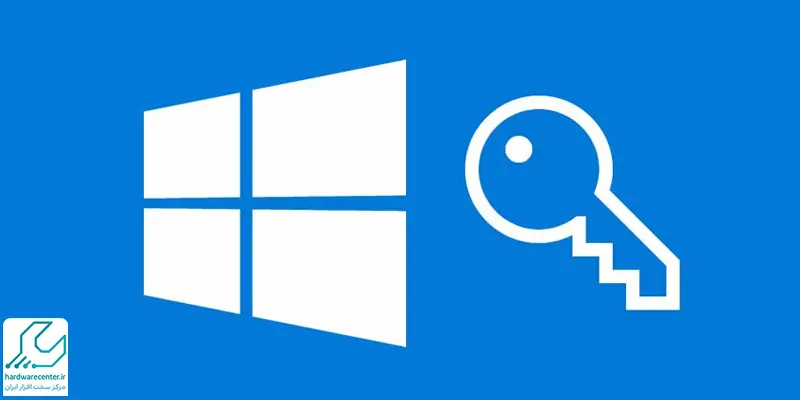
آموزش ریست کردن پسورد ویندوز 7
اگر رمز عبور ویندوز 7 را فراموش کردهاید، برای ریست کردن آن نیاز به یک System Repair Disc اختصاصی Windows 7 دارید. برای این منظور میتوانید از یک کامپیوتر یا لپ تاپ که ویندوز 7 در آن نصب است استفاده کنید. فراموش نکنید که برای ویندوزهای 32 و 64 بیت، باید از سیستم عاملهای مشابه استفاده شود. پس از آماده شدنSystem Repair Disc ، آن را اجرا کنید و یکی از کلیدهای کیبورد را فشار دهید.
بعد از مدتی صفحهای با عنوان System Recovery Options نمایش در می آید. شما باید در این صفحه درایوی را که ویندوز در آن نصب شده انتخاب کنید. سپس در صفحه بعدی گزینه Command Prompt را انتخاب کنید. بعد از باز شدن صفحه Command Prompt ، دستورهای زیر را عینا تایپ کرده و بعد از هر دستور حتما دکمه Enter را بزنید.
x : (به جای x نام درایو ویندوز را تایپ کنید؛ مثلا اگر ویندوز در درایو c نصب شده، به جای x حرف c را تایپ کنید).
cd windowssystem32
ren utilman.exe utilhold.exe
copy cmd.exe utilman.exe
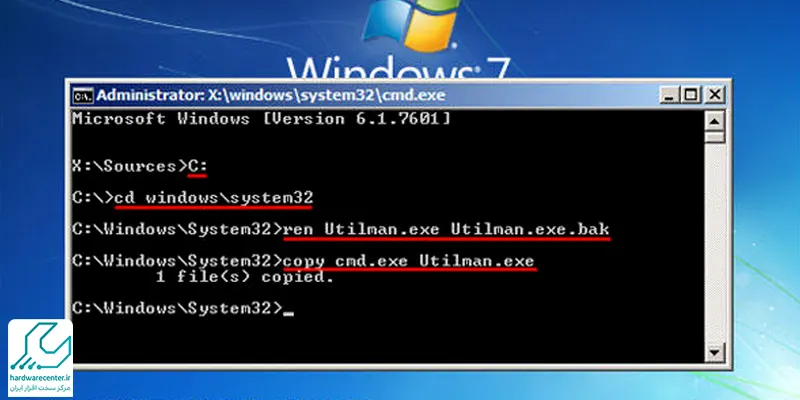
exit
پس از طی این مراحل و برای ریست پسورد ویندوز 7، سی دی یا فلش حاوی System Repair Disc را جدا کرده و کامپیوتر لنوو خود را ریستارت کنید. پس از راه اندازی مجدد سیستم، صفحه log-on نمایش داده می شود. آیکون دسترسی به Command Prompt را انتخاب کنید تا مجددا وارد صفحه Command Prompt شوید. پس از تایپ دستور net user username newpassword، به جای کلمه «username»، نام کاربری مدنظرتان و به جای عبارت «newpassword»، رمز عبور جدید را وارد کنید. در نهایت اینتر را زده و ضمن بستن صفحه Command Prompt ، با رمز عبور یا پسورد جدید وارد ویندوز 7 شوید.
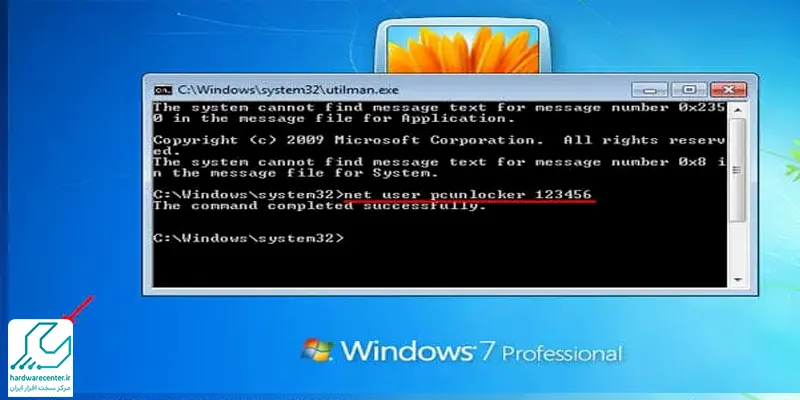
نحوه ریست کردن پسورد ویندوز 10
ریست کردن پسورد در ویندوز 10 در لپ تاپ یا کامپیوتر کمی متفاوت با نسخه 7 این سیستم عامل است. معمولا حساب کاربری ویندوز مستقیما به سرورهای وب سایت مایکروسافت (Microsoft.com) متصل است. به همین دلیل هم مسیر راحت تر و البته امن تری برای جایگزینی پسورد پیش رو خواهید داشت.
کاری که باید انجام دهید این است که با یک لپ تاپ یا رایانه دیگر وارد صفحه عبور در سایت رسمی مایکروسافت شوید. پس از وارد کردن ایمیل، گزینه ای تحت عنوان (Can’t access your account) را انتخاب کنید. این عبارت یعنی نمی توانم به حساب کاربری ام دسترسی داشته باشم.
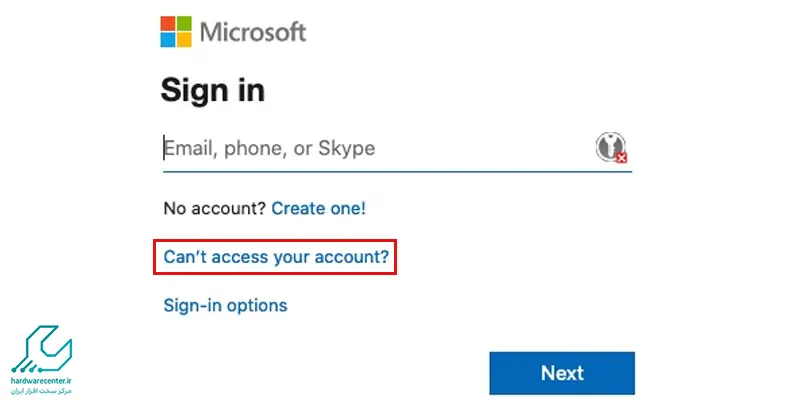
پس از پاسخ دادن به سوالات امنیتی مایکروسافت مطمئن می شود که کسی غیر از خودتان قصد ورود به اکانت را ندارد. چنانچه به اینترنت دسترسی نداشته و یا حساب ویندوزتان را به مایکروسافت متصل نکرده اید، باید جور دیگری عمل کنید. برای ریست پسورد ویندوز در این شرایط، مطابق روش ویندوز 7 عمل کنید. اما به جای System Repair Disc از Windows 10 Recovery Drive استفاده کنید تا به صفحه Command Prompt دسترسی پیدا کنید. آیکون Command Prompt در ویندوز 10 بین آیکون های Power و Connect to Internet قرار دارد.
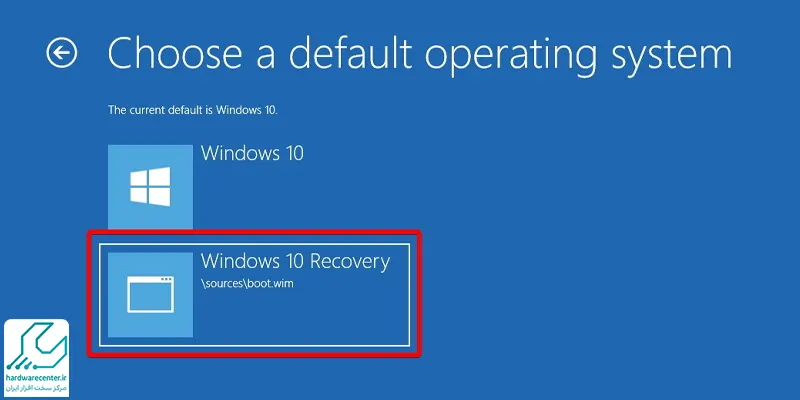
تعمیر کامپیوتر لنوو در محل
اگر کامپیوتر مورد استفاده شما دچار اشکالاتی شده و نیازمند تحویل به تعمیرگاه است بهتر است احتیاطهای لازم در حین جابجایی آن را رعایت کنید. مشکلاتی مثل افتادن دستگاه یا ضربه خوردن آن و یا تکان هایی شدیدی که منجر به آسیب دیدگی مادربرد میشوند، تنها بخشی از دردسرهای این کار به شمار میروند. نمایندگی لنوو مرکز سخت افزار ایران با راه اندازی طرح سرویس در محل کامیپوتر لنوو ، مشکلات ذکر شده را برای کاربران حل کرده است.
به موجب این سرویس تنها کاری که کاربر می کند برقراری تماس با نمایندگی مجاز لنوو در مرکز سخت افزار ایران است. پس از ثبت درخواست سرویس در محل، تیم تعمیرات ما به آدرس مورد نظر مشتری اعزام می شوند. آنها پس از بررسی کلیه اجزاء کامپیوتر اعم از کیس، مانیتور و … مشکلات موجود را به نحو احسن برطرف می کنند. به این ترتیب زمان و آسیبهای احتمالی در روند جابجایی رایانه به صفر خواهد رسید. برای کسب اطلاعات بیشتر در مورد تعمیر کامپیوتر لنوو در محل و نحوه دریافت این سرویس، با نمایندگی Lenovo تماس بگیرید.
